
サイト・運営者情報
- 「アプリポ」はスマホアプリやSIM回線&機種)に関する疑問に答えるサイトです。私たちは常時複数の格安SIM回線を実際に契約し、通信速度を計測できるサービスの開発など、専門的視点と消費者目線を両立した体制で運営しています。運営:株式会社七変化
目次
CapCut(キャップカット)で編集した動画の保存先フォルダはどこ?
動画編集アプリ「CapCut」では、動画を簡単に編集・加工できます。
加工の種類が非常に豊富な上、全ての機能を無料で利用できるので、とても人気があるアプリです。
アプリを利用する上で、CapCutで作成した動画がどこに保存されるのか、気になりますよね。
この記事では、CapCutの動画の保存先について解説します。
CapCut(キャップカット)でエクスポートすると2箇所に保存される
CapCut(キャップカット)で動画を編集しエクスポートを実行すると、以下の2箇所に保存されます。
- デバイス(iPhoneの場合はカメラロールのビデオアルバム)
- CapCutのアプリ上(プロジェクト)
実際にエクスポートを実行して確認していきます。
CapCut(キャップカット)でエクスポートして検証
動画の編集が完了したら、画面右上の上矢印のマークをタップします
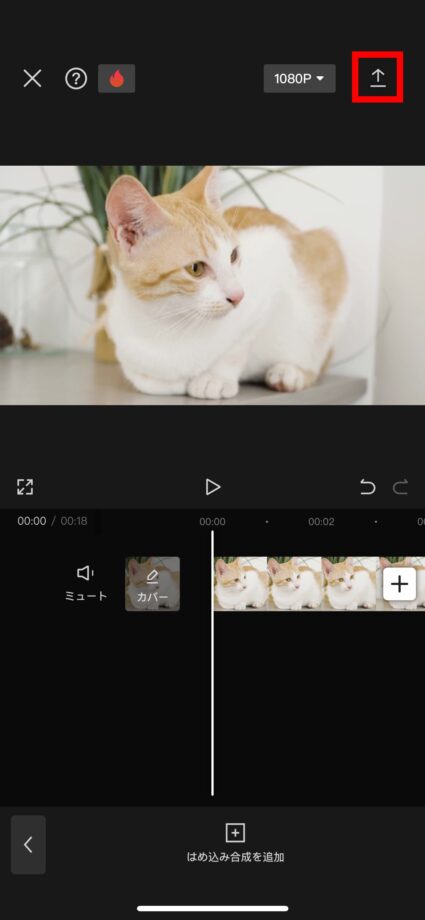
エクスポートが完了すると、「デバイスとプロジェクトに保存済み」というメッセージが表示されました。
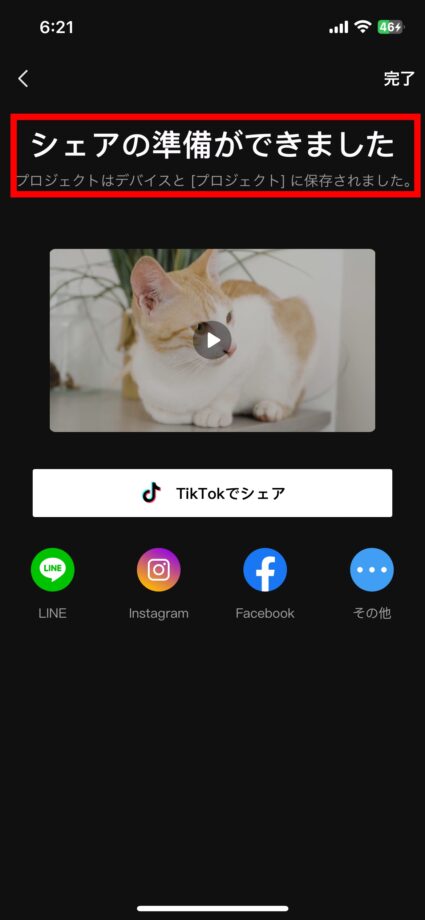
右上の「完了」をタップしてホーム画面に戻ります。
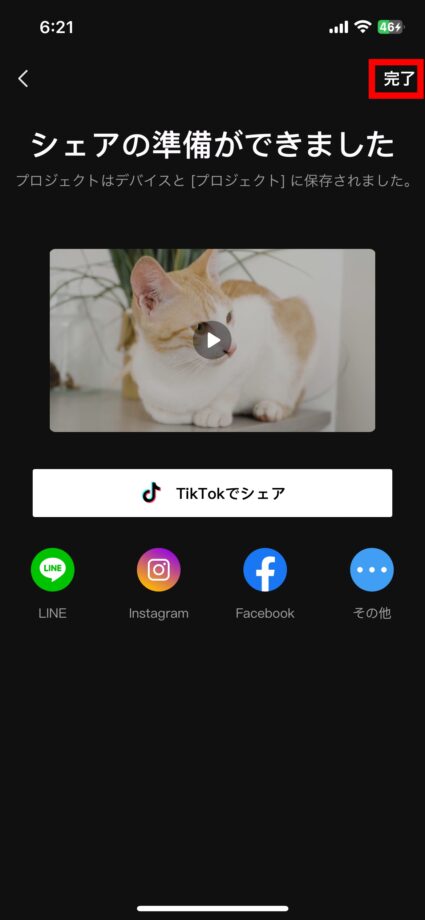
すると、「編集」というタブに先ほど編集した動画が追加されていることが確認できました。
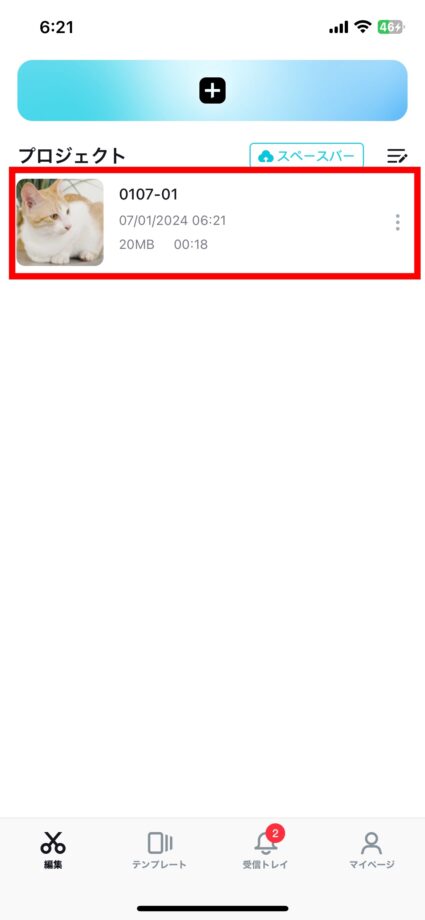
また、iPhoneの「写真」アプリのビデオアルバムにも、動画が保存されていました。
CapCut(キャップカット)のエクスポートの保存先は変更できる
CapCutで編集した動画を保存する際、保存先を選んで動画を保存することもできます。
自分で保存先を選択する場合でも、デバイスとプロジェクトには自動的に保存されるようになっています。
それでは、実際にアプリを操作して確認していきます。
エクスポートの完了画面で、「…」(その他)のボタンをタップします。
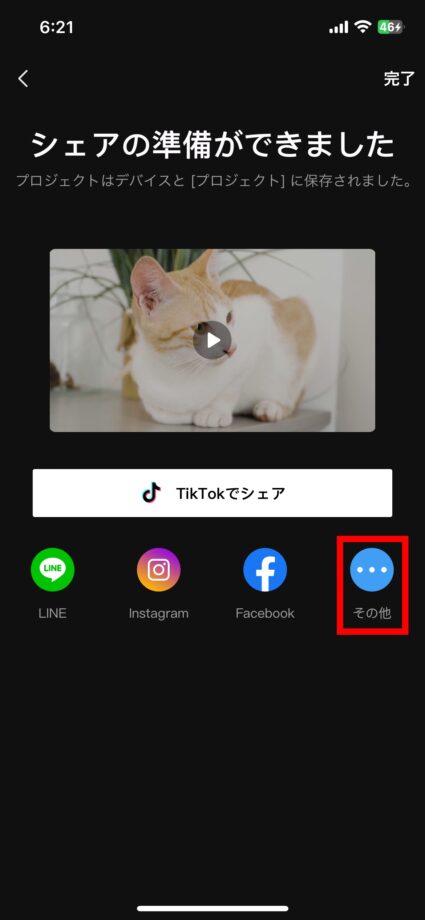
すると、画面下部から下の画像のようにメニューが表示されます。
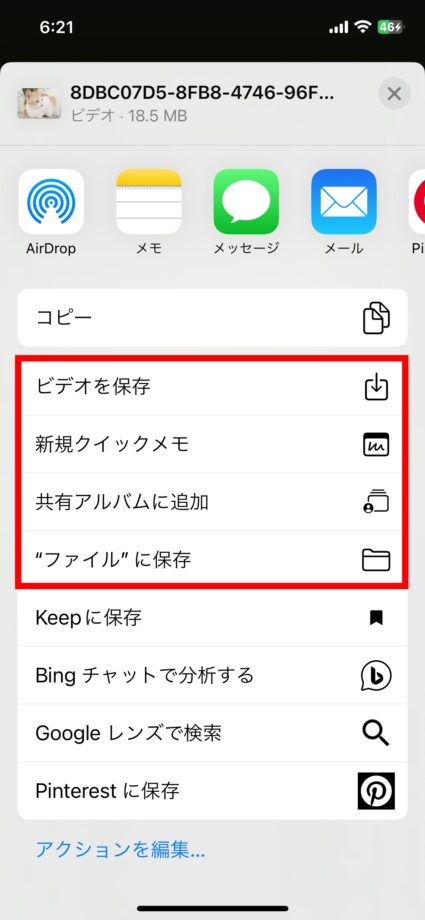
保存可能なアプリやアルバムなどが表示されるので、保存したい場所を選んでタップすれば、任意の保存先へ動画を保存することができます。
DropBoxなどのファイルアプリやPinterestなどのアプリがインストールされている場合は、それらも保存先の候補として表示されることがあります。
本ページの情報は2024年1月7日時点の情報です。最新の情報については必ず各サービスの公式サイトご確認ください。
Profile
この記事の執筆者
About







